无论是在工作中还是在学习中,我们都会遇到图片中文字提取的问题。如果我们只是单纯的选择用电脑打字进行提取的话,效率不免显得有些低下,那么我们应该怎样快速的提取图片中文字呢?其实我们只要通过图片文字识别软件就可以轻松实现了,下面我们就一起来看一下具体的是实现步骤吧。
步骤一:在电脑上准备好一张带有文字的图片和一款图片文字识别软件,图片文字识别软件可以直接电脑百度搜索迅捷办公,进入其官网下载迅捷OCR文字识别软件。
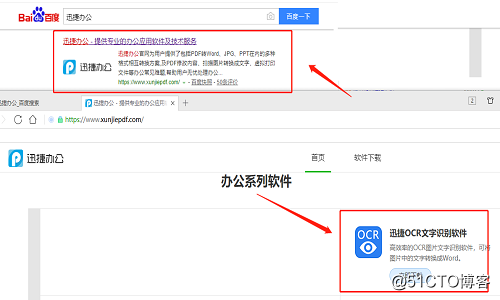
步骤二:软件运行好后,双击打开该软件,这时会弹出一个添加文件的选项,点击退出按钮,退出该选项。
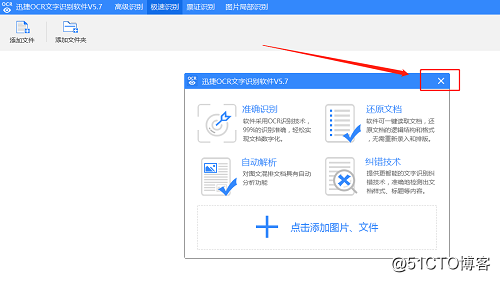
步骤三:然后在软件页面的上方重新选择图片局部识别功能,进入图片局部识别功能页面后,在页面的左上角点击“添加文件”按钮,将需要识别的图片添加进来。
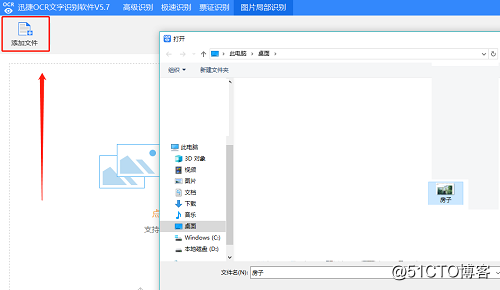
步骤四:图片添加进来后,在软件页面的左下角,可以修改识别后的文件的输出目录。
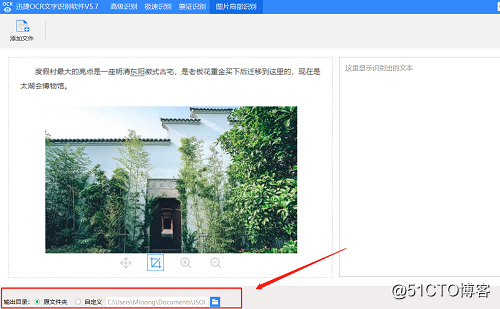
步骤五:输出目录修改好后,就可以拖动鼠标,将图片上的文字用文本框款选出来,然后软件就会自动对框选中的文字进行识别提取了。
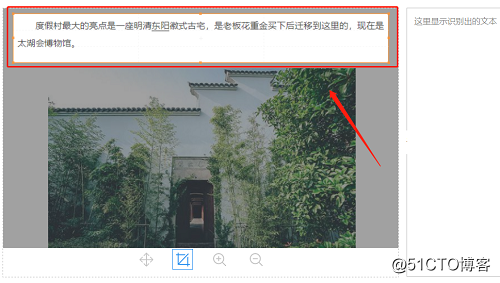
步骤六:等待软件对文字识别提取结束后,就可以点击“保存为TXT”按钮,对识别提取后的文字进行查看和编辑。
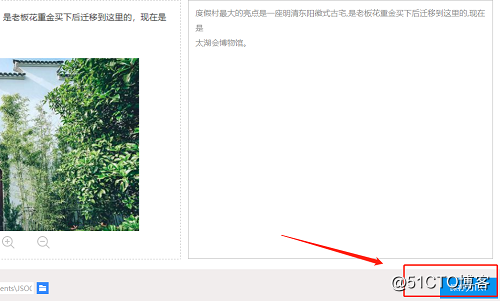
上面便是图片中的文字怎么提取的全部操作过程了,操作简单如果大家有需要的话,只要按照上面的操作步骤进行即可,轻松实现。